Androidi kaamera ei tööta – näpunäiteid selle parandamiseks

Teie Android-seadme kaamera võib erinevatel põhjustel igal ajal töötamise lõpetada. Proovige neid kasulikke näpunäiteid selle parandamiseks.
See juhend käsitleb Adobe Lightroomi tõrke, mis ütleb: "Fail näib olevat toetamata või kahjustatud". Tavaliselt juhtub see siis, kui programm ei suuda teie pilte laadida.
See tõrketeade võib ilmuda ka siis, kui teisaldate fotosid digikaamera mälukaardilt arvutisse. Või kui proovite pilte Lightroomi laadida.
Sõltumata toimingust, mis vea käivitas, näitame teile, kuidas teha, kui Lightroom ütleb, et faile ei toetata või need võivad olla kahjustatud.
Paljud kasutajad kinnitasid, et läksid sellest veast mööda, sulgedes lihtsalt Lightroomi ja taaskäivitades arvuti. Mõnikord teeb lihtne taaskäivitamine imesid.
Veenduge, et Lightroom toetab teie kasutatavat pildivormingut. Kui seda ei juhtu, pole ime, et näete veateadet, mis ütleb, et faili ei toetata.
Kiire meeldetuletusena, et Lightroom toetab järgmisi pildivorminguid: DNG, HEIF/HEIC, TIFF, JPEG, PSD, PSB, CMYK, PNG.
Toetatud kaameramudelite ja objektiivide kohta lisateabe saamiseks minge Adobe toe lehele .
Lightroom ei toeta järgmisi failivorminguid: Adobe Illustrator, Nikoni skanner NEF ja pildid, mis on suuremad kui 512 megapikslit või üle 65 000 piksli külje kohta.
Muutke algset pildivormingut, kui Lightroom seda ei toeta.
Võib-olla said failid edastamise ajal rikutud. Proovige fotod teisele riistvarale teisaldada. Või teisele kõvakettale.
Kasutajad soovitasid ka originaalpildid mujale viia. Liigutage kaust teise asukohta, käivitage Lightroom ja kontrollige, kas saate faile kohe laadida.
Testige, kas saate pilti mõnes teises programmis avada. Kui failid on rikutud, ei tohiks te neid teises programmis avada.
Teie kõvakettal võib olla vigane sektor. Kontrollige seda võimalike vigade ja vigaste sektorite suhtes. Vajadusel parandage oma riistvara.
Windows 10 kõvaketta skannimiseks tehke järgmist.
Minge sellesse arvutisse .
Paremklõpsake draivil, kuhu pildi teisaldasite ja Lightroomi installisite.
Seejärel klõpsake nuppu Atribuudid .
Valige vahekaart Tööriistad ja klõpsake nuppu Kontrolli , mis asub jaotises Veakontroll .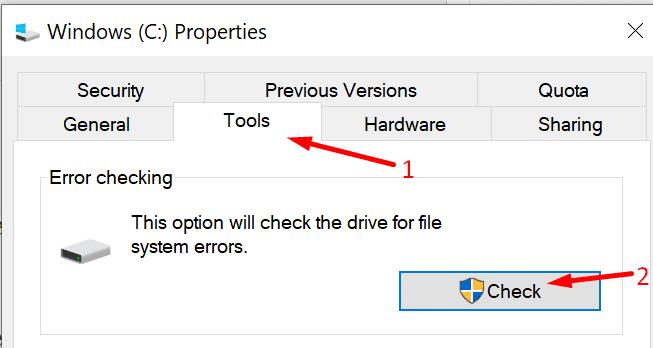
Klõpsake nuppu Skanni ja paranda draiv .
Kui protsess on lõppenud, taaskäivitage arvuti.
Veenduge, et kasutate Lightroomi uusimat versiooni. Aegunud versioonid võivad põhjustada igasuguseid tõrkeid ja isegi takistada piltide laadimist.
Kasutatava Lightroomi versiooni kontrollimiseks avage spikker ja valige Süsteemiteave . Uusima Lightroomi versiooni kontrollimiseks minge Adobe tugilehele .
Kui soovite Lightroomi värskendada, käivitage programm ja seejärel navigeerige jaotisse Abi . Valige Värskendused ja kontrollige, kas saadaval on uuem versioon.
Teie Android-seadme kaamera võib erinevatel põhjustel igal ajal töötamise lõpetada. Proovige neid kasulikke näpunäiteid selle parandamiseks.
Kui te ei saa oma QuickBooksi kontole sisse logida, kasutage alternatiivset sisselogimislinki. Seejärel lisage QuickBooks usaldusväärse saidina ja loputage oma DNS.
Vaadake, kuidas saate oma arvutit kiirendada ja lõpuks taas kiiremaks muuta. Hankige näpunäiteid, mida vajate aeglase arvuti parandamiseks.
Thunderbird võib mõnikord esitada veateate, mis ütleb, et ühendus meiliserveriga on lähtestatud. Probleemi lahendamiseks keelake viirusetõrje.
Plexi tõrge võib ilmneda kõikjal: selle teegi laadimisel ilmnes ootamatu tõrge. Parandage see andmebaasi parandamisega.
See juhend käsitleb Adobe Lightroomi viga, mis ütleb, et fail näib olevat toetamata või kahjustatud, ja selle parandamise kohta.
Viga 13003 näitab, et teie arvuti ei saanud suumi installida ebapiisavate õiguste tõttu. Vea parandamiseks käivitage installiprogramm administraatorina.
Suumi tõrkekood 614 näitab, et programmil ei õnnestunud teie salvestust teisendada kettaruumi vähesuse tõttu. Vabastage probleemi lahendamiseks ruumi.
Kui OneNote'i kasutajad proovivad märkmikku avada, kuvab programm mõnikord järgmise hoiatuse: Selle märkmiku sünkroonimiseks logige OneNote'i sisse.
Sinise ekraani probleemid on Androidis üsna haruldased, kuid nende parandamine nõuab tavaliselt aku eemaldamist ja tehaseseadetele lähtestamist.
Tekkis ootamatu probleem, mis võib mõnikord takistada Display Plusi kasutajatel sisse logimast. Siin on, kuidas seda parandada.
Kui ClickMeeting ei tööta korralikult, värskendage oma brauserit, tühjendage vahemälu, keelake laiendused või lülituge teisele brauserile.
Suumivead 5000, 5003 ja 5004 näitavad, et teie arvutil ei õnnestunud valede võrgusätete tõttu luua ühendust Zoomsi serveritega.
Suumi tõrkekood 3113 näitab, et te ei lubanud koosoleku jaoks pääsukoodi ega ooteruumi. Tehke seda ja viga kaob.
Kui Sony Vegas ei saanud meediumifaili luua, sulgege kõik taustal olevad rakendused ja taaskäivitage programm. Seejärel käivitage administraatorina Sony Vegas.
Veateate parandamiseks Google Meet ei ühildu selle seadmega, värskendage oma operatsioonisüsteemi ja tühjendage Google Play vahemälu.
Suumitõrge 1005 näitab, et võrguühenduse probleem ei lase teil rakendust installida või käivitada.
Kui teie HP printer lõpetas skannimise, värskendage draivereid ja käivitage rakendus HP Smart ühilduvusrežiimis. Seejärel käivitage Print and Scan Doctor.
Kui te ei saa oma ekraani GoToMeetingiga jagada, installige rakenduse uusim versioon või avage uus inkognito brauseri vahekaart.
Kui teie iPhone ei suuda Microsoft Teamsi teatisi edastada, kontrollige teavitusseadeid nii telefonis kui ka Teamsi rakenduses.
Selle lihtsa ja kiire õpetuse abil saate samm-sammult teada, kuidas rakenduses Notepad++ klõpsatavad lingid välja lülitada.
Vabanege saatest Apple TV+ saates Up Next ilmumisest, et hoida oma lemmiksaateid teiste eest saladuses. Siin on sammud.
Avastage, kui lihtne on oma arvutis ja Android-seadmes Disney+ konto profiilipilti muuta.
Kas otsite Microsoft Teamsi alternatiive lihtsaks suhtluseks? Leidke 2023. aastal enda jaoks parimad alternatiivid Microsoft Teamsile.
See postitus näitab, kuidas videoid kärpida Microsoft Windows 11 sisseehitatud tööriistade abil.
Kui kuulete palju moesõna Clipchamp ja küsite, mis on Clipchamp, lõpeb teie otsing siin. See on parim juhend Clipchampi valdamiseks.
Tasuta helisalvestiga saate luua salvestisi ilma oma Windows 11 arvutisse kolmanda osapoole tarkvara installimata.
Kui soovite luua vapustavaid ja kaasahaaravaid videoid mis tahes eesmärgil, kasutage parimat tasuta videotöötlustarkvara Windows 11 jaoks.
Vaadake näpunäiteid, mida saate kasutada oma ülesannete korraldamiseks Microsoft To-Do abil. Siin on lihtsad näpunäited, isegi kui olete algaja.
Lahendage selle dokumendi avamisel ilmnes viga. Ligipääs keelatud. tõrketeade, kui proovite avada PDF-faili meilikliendist.


























